|
Donna

Dieses Tutorial wurde für PSP 10 geschrieben.
© Sabine Ludwig - All Rights Reserved. Bitte lest meine
Terms of Use.
Vervielfältigen oder Nutzung für
Bastelforen als Aufgabe nur mit meiner Erlaubnis !
Snakelady hat mir die Erlaubnis erteilt, ihre
PSP - Tutorials zu übersetzen.
Dank je wel Marijke voor je toestemming en dank je voor
je vertrouwen.
Das Original - PSP-Tutorial findest du auf ihrer
Homepage.

Du benötigst dieses
Material.
Such dir bitte selber eine geeignete Frauentube.
Meine Tube ist © Malkiss. Seine schöne Seite findest
du
hier.
Ich habe die schriftliche Genehmigung einige seiner
Fotos verwenden zu dürfen.
Das Wasserzeichen der einzelnen Tuben ist in den Tuben enthalten.
Aus Respekt vor den Tubern verändere weder die
Filenames, die Tube selber, noch entferne das Wasserzeichen!
Das © bleibt beim jeweiligen Original Artist.
Filter: Filters Unlimited 2
FM Tile
Tools
Öffne eine neue Leinwand 800 x 600 px transparent.
Setz deine Vordergrundfarbe auf #68879f und deine
Hintergrundfarbe auf #a87651.
Fülle deine Leinwand mit der Vordergrundfarbe.
Ebene neue Rasterebene.
Füll diese mit deiner Hintergrundfarbe.
Ebene - Maske aus Datei laden - m26.jpg - mit den
Standardeinstellungen.
Zusammenfassen - Gruppe zusammenfassen.
Effekt - Kanteneffekt - Nachzeichnen.
Effekt - Filter - Fm Tile Tools - Blend Emboss -
Standardeinstellungen.
Öffne zigzagstitch2-mizmelscrap.tub.
Bearbeiten - Kopieren - und auf deinem Bild - Einfügen
als neue Ebene.
Schieb diese Ebene nach rechts, wie auf dem Vorschaubild
zu sehen.
Öffne NIGHTscape053Night_City.pspimage.
Setz die Ebene mit dem Wasserzeichen auf unsichtbar.
Bearbeiten Kopieren - Alle Ebenen kopieren - und auf
deinem Bild - Einfügen als neue Ebene
Schiebe diese Ebene etwas nach oben.
Auswahl - Alle - Frei - Nicht frei.
Effekt - Filter - Filters Unlimited - Paper Textures -
Canvas Fine - Standardeinstellungen.
Effekt - Filter - Filters Unlimited - Frames Wood -
Woodpatchwork08 - Standardeinstellungen.
Effekt - Filter - Filters Unlimited - Special Effects2 -
Paperroll1 - Standardeinstellungen.
Auswahl aufheben.
Effekt - 3 D Effekt - Schlagschatten.
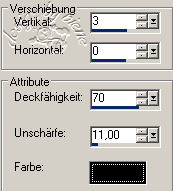
Kontrolliere bitte ob du nun rechts neben dieser Ebene
eine Art Rand entdeckst.
Falls ja, radiere diesen vorsichtig weg!

Öffne deine ausgesuchte Frauentube.
Bearbeiten Kopieren - Alle Ebenen kopieren - und auf
deinem Bild - Einfügen als neue Ebene.
Schiebe die Ebene nach links.
Die Frauentube erhält den gleichen Schlagschatten wie
eben verwendet.
Öffne BB-Beige - alfinete.png.
Bearbeiten Kopieren - Alle Ebenen kopieren - und auf
deinem
Bild - Einfügen als neue Ebene.
Dreh den Pin mit Hilfe des Objektauswahlwerkzeuges -
siehe Pfeil -
etwas nach links - und platziere ihn oben an der rechten
Ecke - siehe Vorschaubild.

Öffne lint.pspimage.
Bearbeiten Kopieren - Alle Ebenen kopieren - und auf
deinem Bild - Einfügen als neue Ebene.
Schieb die Schleife nach rechts - wie im Vorschaubild zu
sehen.
Anordnen - nach unten verschieben.
Wiederhole das noch 4x bis die Schleife unter der Ebene
mit NIGHTscape053Night_City.pspimage sitzt.
(bei mir ist das Raster 3)
Bleib auf dieser Ebene.
Ebene - neue Rasterebene.
Aktiviere deinen Pinsel.
Such dir den Brush geometric04.PspBrush.
Stempel nun einen Brush in einem etwas helleren Blauton
als deine Vordergrundfarbe einmal auf.
Füge nun die nötigen ©Infos auf deinem Bild ein.
Wenn du möchtest kannst du noch deinen Namen aufs Bild
schreiben.
Ich habe hierfür die Schrift Monika in der Größe 60
benutzt.
Effekt - 3D-Effekt - Schlagschatten.
0 - 2 - 50 -0 schwarz.
Zusammenfassen - Alle zusammenfassen - als jpg.
abspeichern und fertig bist du!
Ich hoffe du hattest ebenso viel Spaß wie ich an diesem
Tut!
-überarbeitet 14. Juli 2009-
 |